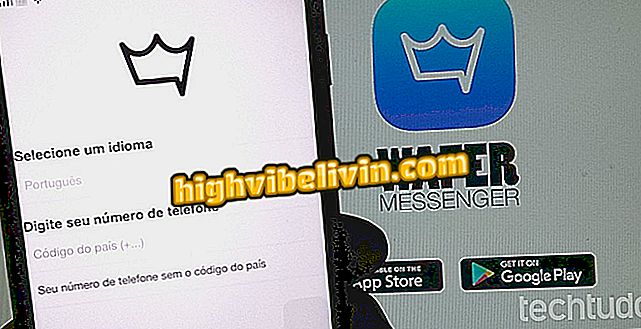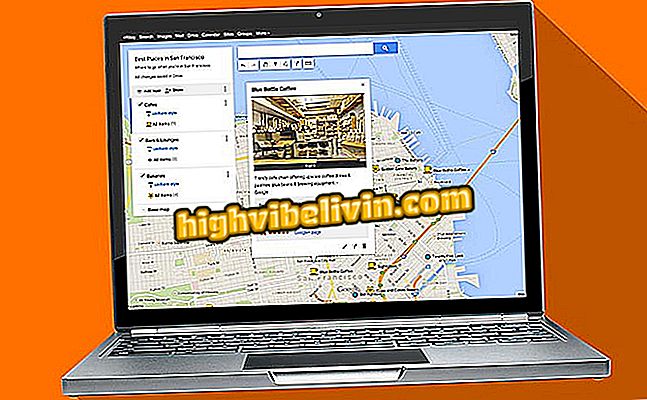Opera gebruiken om activiteiten te delen tussen mobiel en pc
Met de Opera-browser kunt u doorgaan met de activiteiten die worden geïnitieerd in de mobiele telefoon op de pc - en omgekeerd. U kunt zelfs berichten en herinneringen verzenden tussen uw gesynchroniseerde apparaten. Called My Flow, de nieuwigheid is eenvoudig te configureren en te gebruiken, omdat er geen wachtwoorden en logins voor nodig zijn. Laat Opera gewoon op je computer en Opera Touch op je telefoon installeren. Hier leest u hoe u My Flow instelt en gebruikt. De smartohone-app is alleen beschikbaar voor Android. De iPhone-versie (iOS) is nog in ontwikkeling.
Hoe Opera's gratis VPN op uw computer te gebruiken

Opera-browser heeft een ingebouwde functie voor mobiele telefoons
Stap 1. Open My Flow via het pijlpictogram in de zijbalk van Opera voor pc.

Open My Flow in Opera voor Computer
Stap 2. Een venster dat de nieuwe functie beschrijft, wordt links getoond. Selecteer nu de optie "Connect your phone" in de rechterbovenhoek om verder te gaan.

Klik om het synchronisatieproces tussen uw computer en uw mobiele telefoon te starten
Stap 3. Vervolgens genereert u een QR-code die u met het mobiele apparaat moet lezen met behulp van de Opera Touch-toepassing.

Met QR Code kunt u Opera synchroniseren zonder een login en wachtwoord nodig te hebben
Opmerking: My Flow-functionaliteit is exclusief voor Opera Touch. Als je alleen conventionele Opera op je telefoon hebt, moet je de nieuwe Opera Software-browser downloaden.
Op mobiel
Stap 1. Open Opera Touch en kies "My Flow" in de linkerbovenhoek. Tik op het nieuwe scherm op de paarse knop met de tekst 'Verbinden met computer'. Op het volgende scherm zou je de QR-code moeten lezen die door de browser op het bureaublad wordt geboden.

Open Opera Touch om QR-code te lezen
Stap 2. Als synchronisatie zonder storing plaatsvindt, ziet u een identiek scherm op uw computer en op uw telefoon. U kunt dan de My Flow-functie normaal gebruiken.

Opera zal hetzelfde scherm op beide apparaten weergeven als de configuratie succesvol is
My Flow gebruiken
Met de nieuwe functie van Opera kun je berichten naar jezelf sturen en tabbladen en pagina's op het ene apparaat naar het andere verzenden, zodat de taak die je op de mobiele telefoon hebt gestart of aan de andere kant op de computer doorgaat.
Om een bericht te verzenden, typ je gewoon wat je wilt in de onderste balk van My Flow en verstuur je door op de pijlknop in de rechter benedenhoek te klikken. U moet het bericht onmiddellijk op het andere apparaat ontvangen.

Met My Flow kunt u berichten naar uzelf verzenden
Een andere mogelijkheid om My Flow te gebruiken, is om tabbladen en internetpagina's te delen tussen uw apparaten. Open hiervoor gewoon de site die u wilt verzenden en kies de knop My Flow in de adresbalk.

Met My Flow kunt u een tabblad van de pc naar de mobiele telefoon verzenden en omgekeerd
Wat zijn de beste browsers tegenwoordig? Laat uw mening over het Forum.